3DMax如何制作简单的玻璃吊灯模型教程
想学习3dmax,轻松建模渲染?下面教程来帮你~


更多教学资料分享见文末
.在俯视图中,[create]|[长方体]作为吊灯的底座,长800,宽800,高40,如图所示
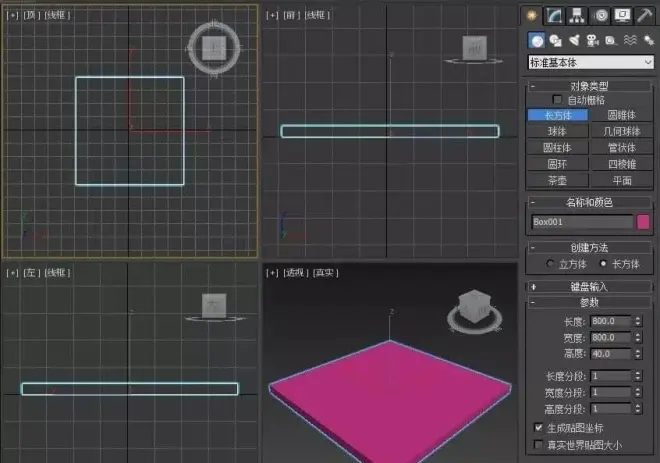
2.右键单击并切换到可编辑多边形。在透视图中,选择多边形层级,然后选择下表面。倒角高度为2,轮廓为-2,如图所示
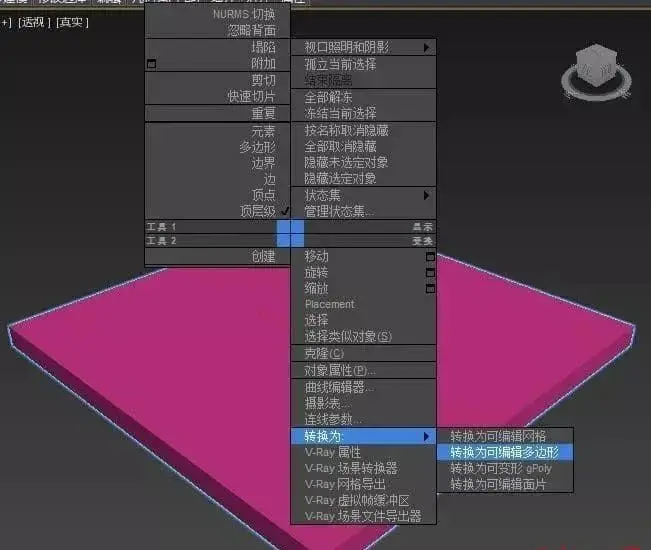
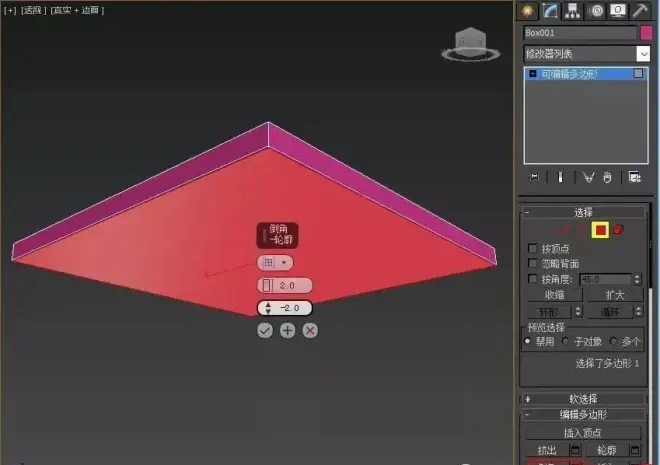
3.选择上面,[倒角]高度为0,轮廓为-100。单击应用,并再次将高度设置为80。轮廓0的效果如下图1所示,上表面删除如下图2所示
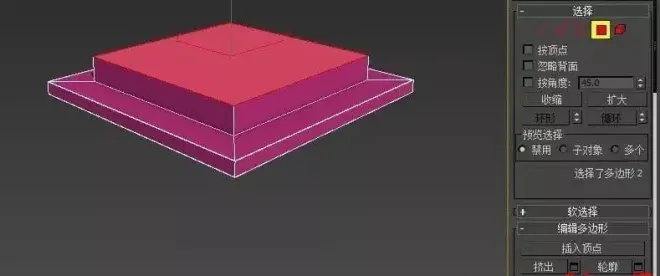
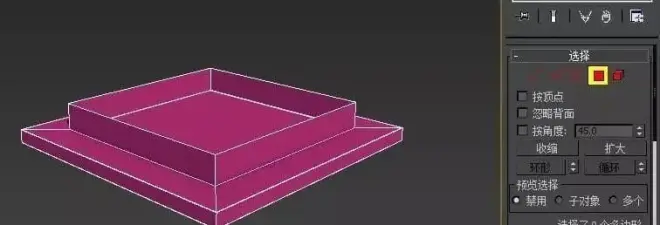
4.[Create]|[长方体]作为俯视图中的灯罩,长150,宽150,高140,如图

5.将位置移动到底部,右键变为可编辑多边形,输入多边形级别,选择下方,使用倒角命令,设置高度0和轮廓-8,单击应用,高度再次为-130和轮廓0,如图所示。
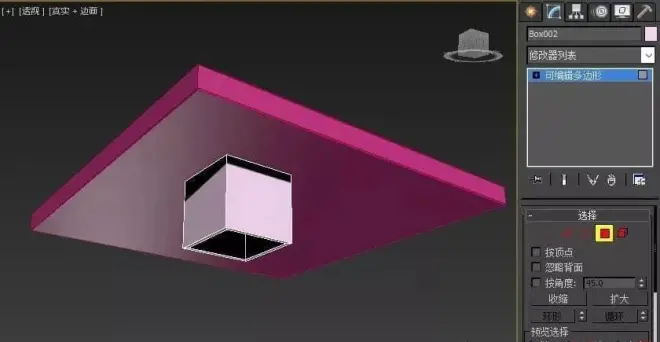
6.在俯视图中,[创建]|[圆柱]用作灯柱和灯泡,半径为4,高度为100,边数为10,位置如图所示
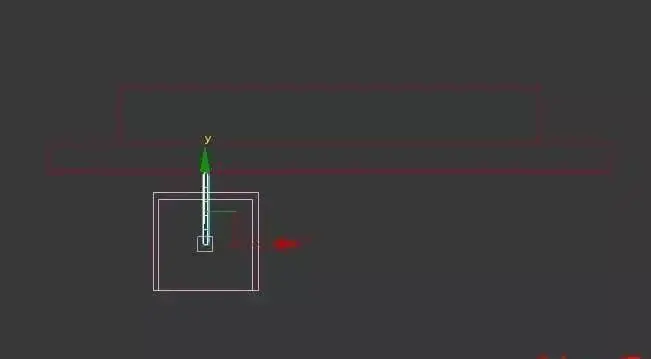
7.右键,转换为【可编辑多边形】,输入多边形级别,选择圆柱体下面的面,执行【倒角】命令,制作灯泡,倒角1:高度3,轮廓1.4;倒角2,高度3,轮廓2;倒角3,高度3,轮廓0.7;倒角4:高度3.8,轮廓-1;倒角5:高度3.8,轮廓-3.5;如图所示
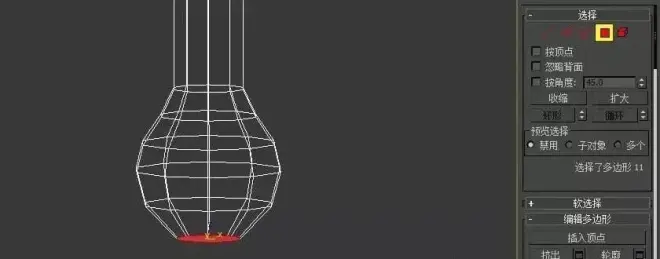
8.添加材料,底座用金属材料,灯泡用自发光材料,灯罩用玻璃材料。最终渲染效果如图所示

END

精彩福利
室内设计精品学习资料
(视频教程、学习素材、软件安装包、问题解答)
扫码添加下方联系方式
↓↓↓免费领取↓↓↓

如果你正在学习室内设计,欢迎扫码关注我们
全套软件,免费视频教程,这里都有!

